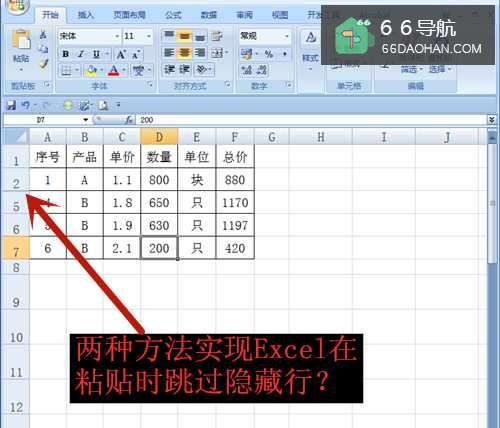
在运用Excel时,有时某些行或列并不需要显示出来,我们可以将它们隐藏,但在复制/粘贴时,隐藏的行和列又会出现,如何实现Excel在粘贴时跳过隐藏行呢?小编提供2种方法1、选择不连续区域复制、粘贴;2、设置定位条件为【可见单元格】。
以下为2种方法的详细介绍
工具/原料
Thinkpad联想笔记本电脑,1台
操作系统WIN10
Excel 2007
在Excel中隐藏行:
打开Excel文件,输入数据。
选中第3、4行,点击鼠标,在弹出选项中选择【隐藏】。
第3、4即被隐藏。
选择A1F7单元格,按Ctrl+C,再按Ctrl+V粘贴时,隐藏行的也同时被粘贴。
粘贴跳过隐藏行的方法一
选择不连续区域选择第12项后,再左手按住Ctrl键,右手鼠标再选择第67行。
按下Ctrl+C复制快捷键,复制到剪切板。
在合适的位置按Ctrl+V粘贴,粘贴成功,隐藏的第3、4行没被粘贴,成功跳过隐藏行!
粘贴跳过隐藏行的方法二
选中A1F7单元格,按Ctrl+G快捷键。
弹出【定位】对话框,选择【定位条件】。
选择【可见单元格】,点击【确定】。
按Ctrl+C复制快捷键。
选择粘贴的单元格,按Ctrl+V粘贴,粘贴成功,隐藏的第3、4行没被粘贴,成功跳过隐藏行!
方法和总结
在Excel中隐藏行:打开Excel文件→选中需隐藏的行→右击鼠标→选择【隐藏】→行被隐藏。
跳过隐藏行的方法一1、选择不连续区域先选择一个区域,再按Ctrl,再选择下一个区域。
2、粘贴数据,隐藏的行没被粘贴,其它行被粘贴,成功跳过隐藏行!跳过隐藏行的方法二1、选中需复制粘贴的区域,按Ctrl+G快捷键。
2、选择【定位条件】。
3、选择【可见单元格】,点击【确定】。
4、粘贴数据,隐藏的行没被粘贴,其它行被粘贴,成功跳过隐藏行!









